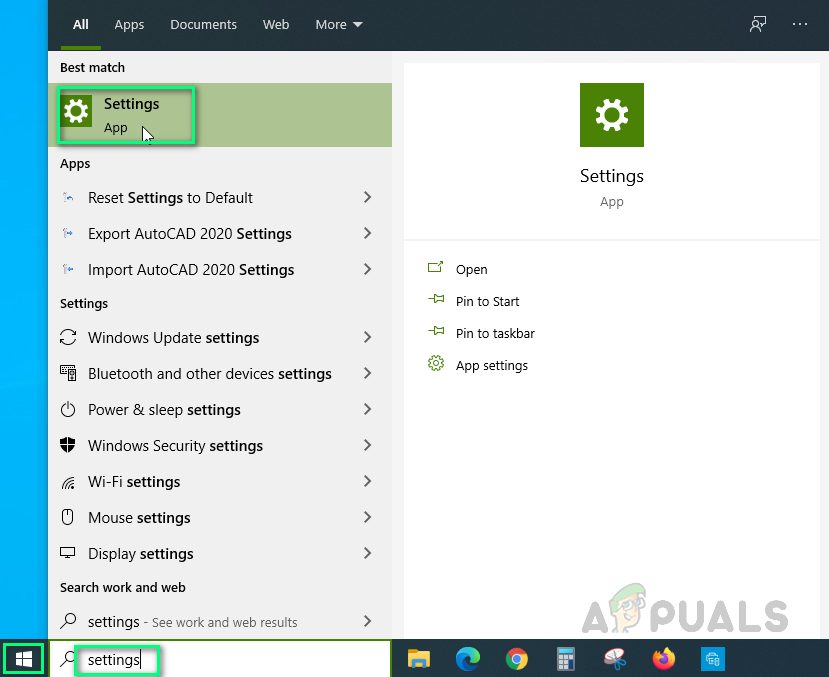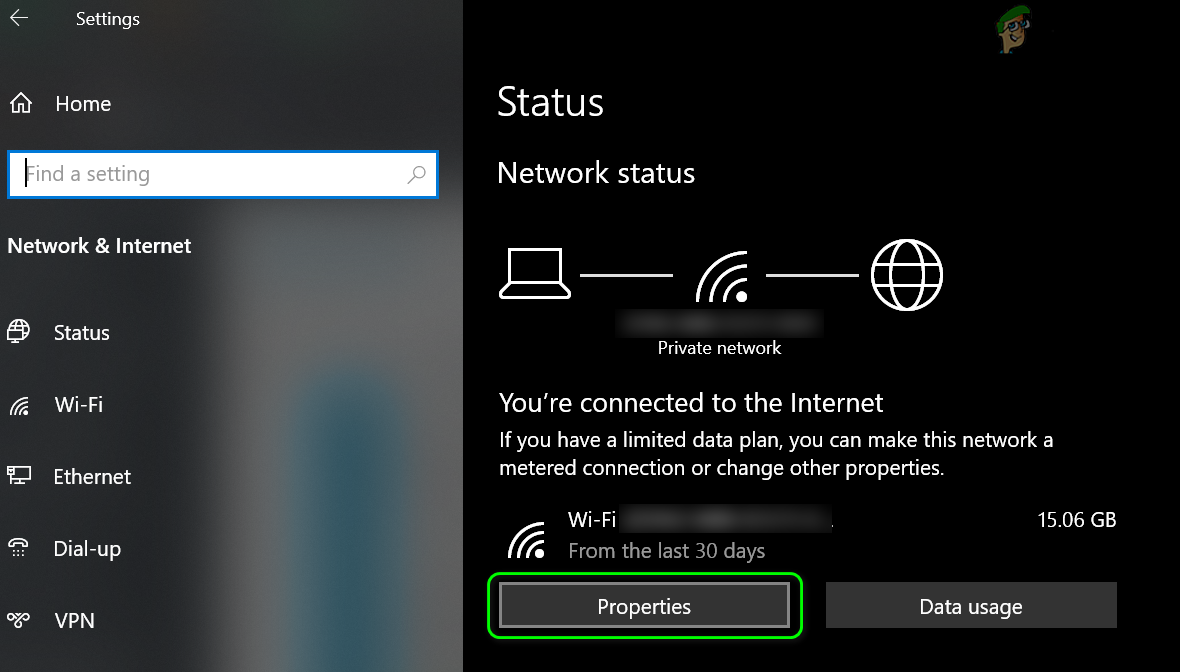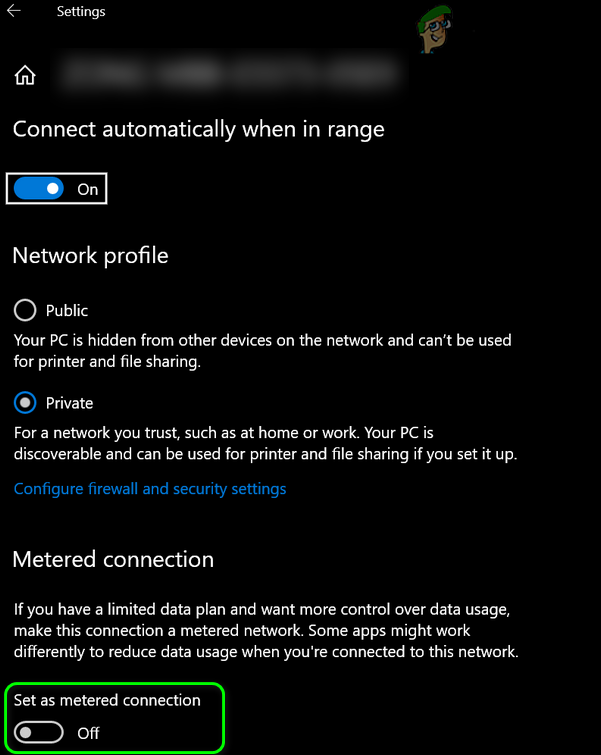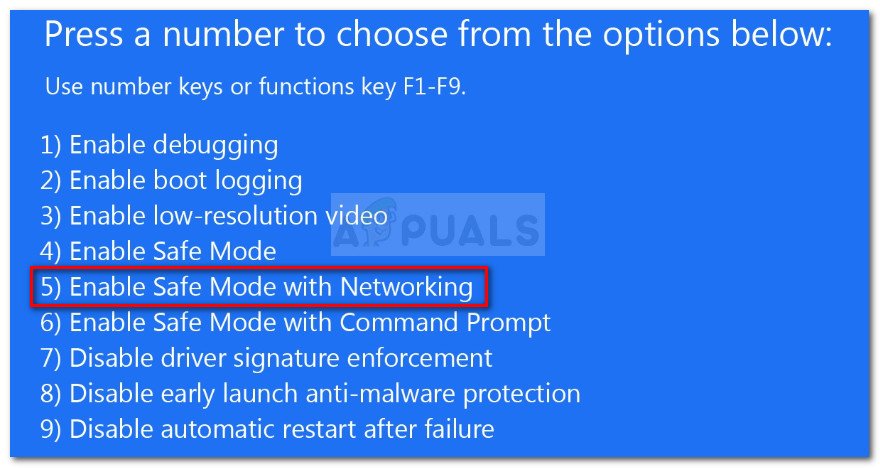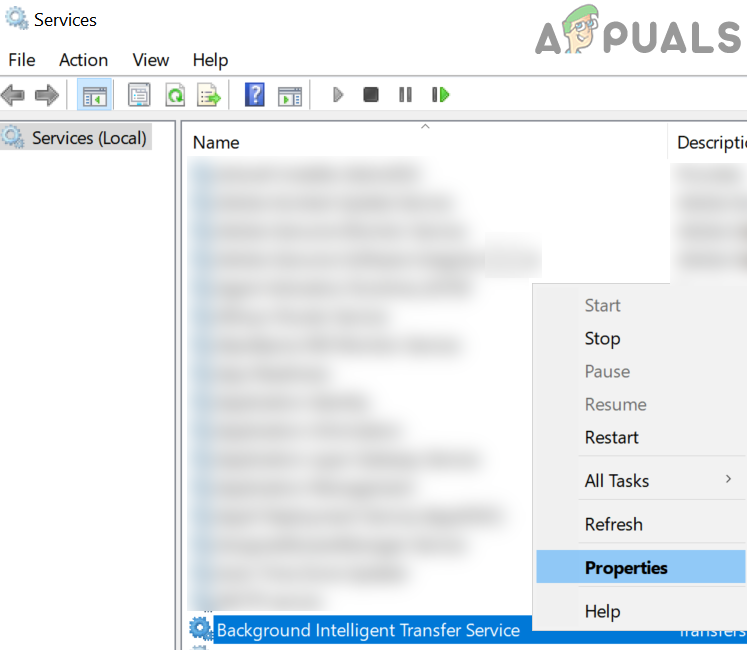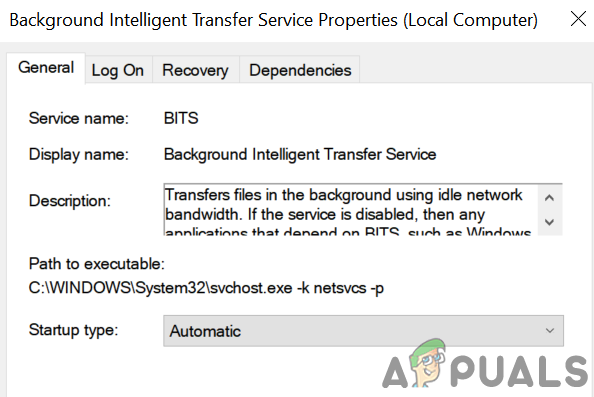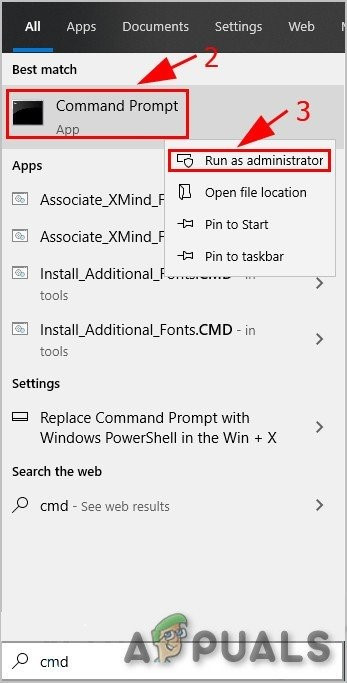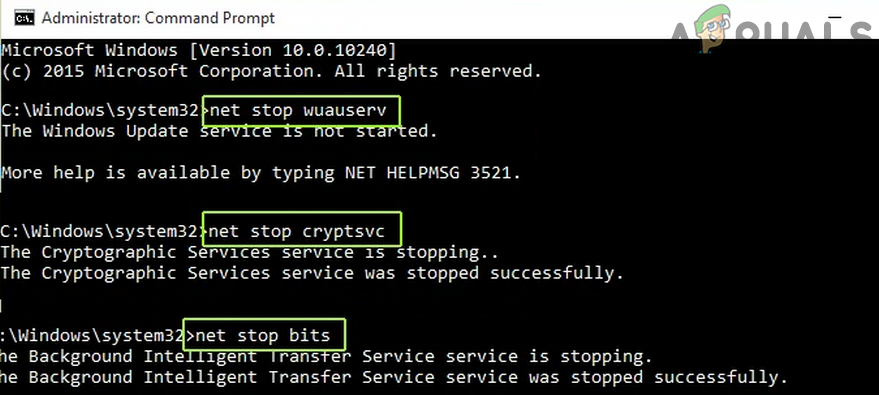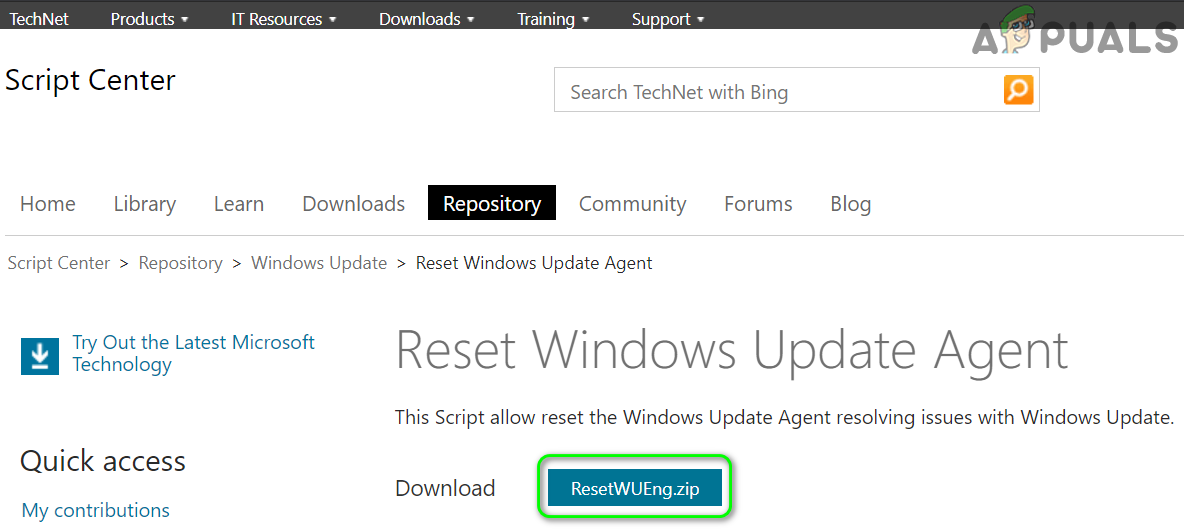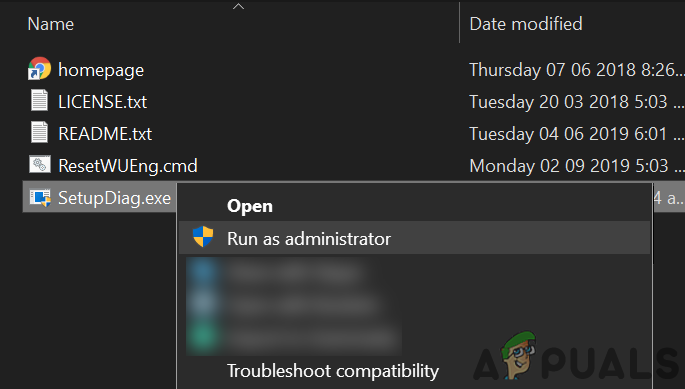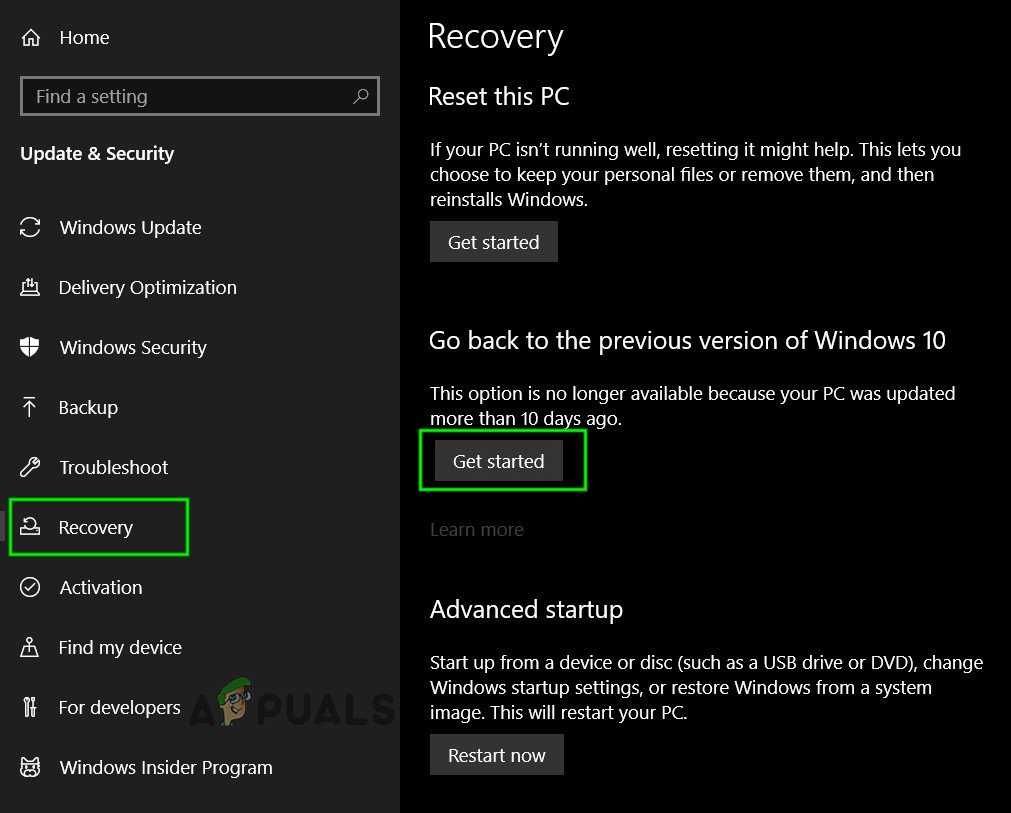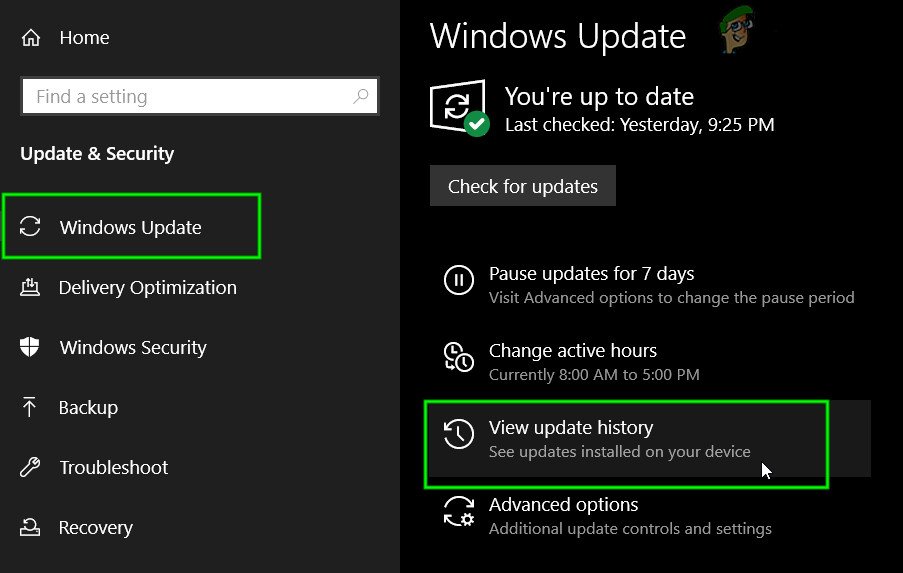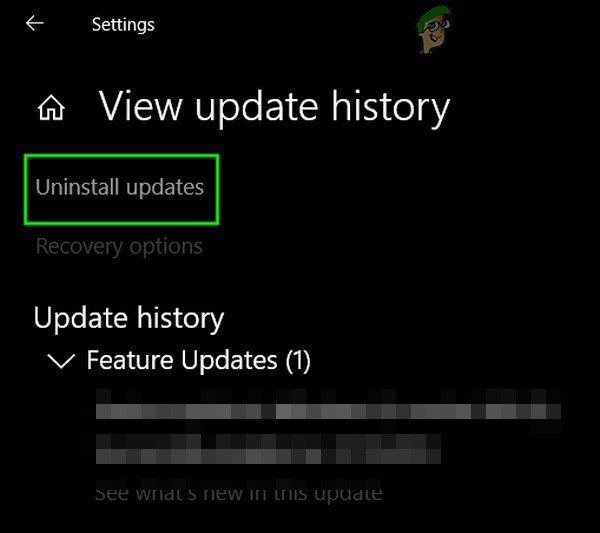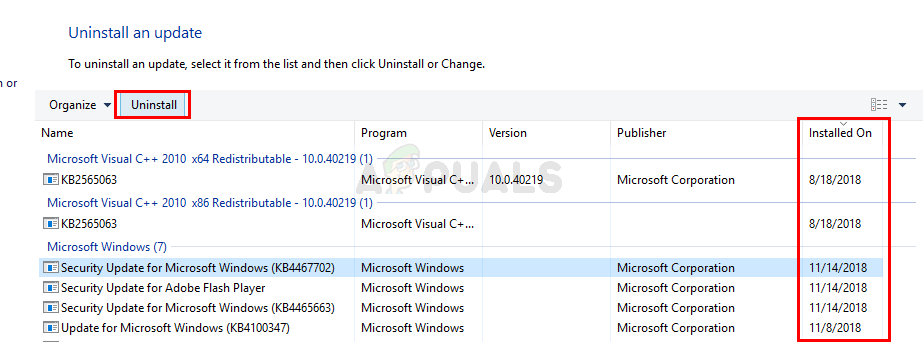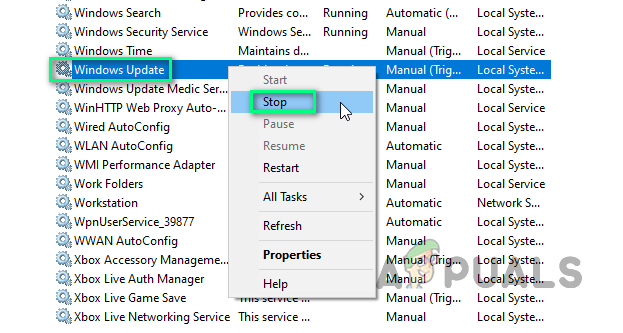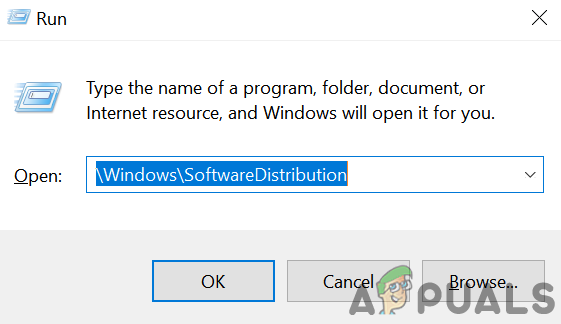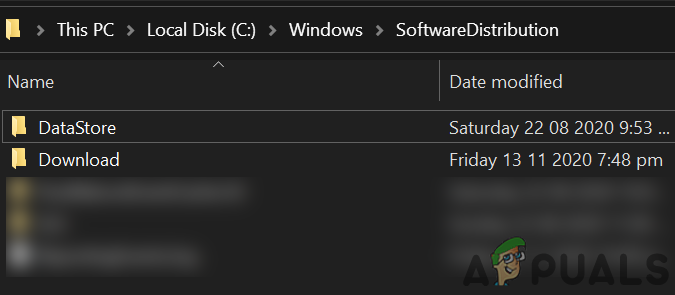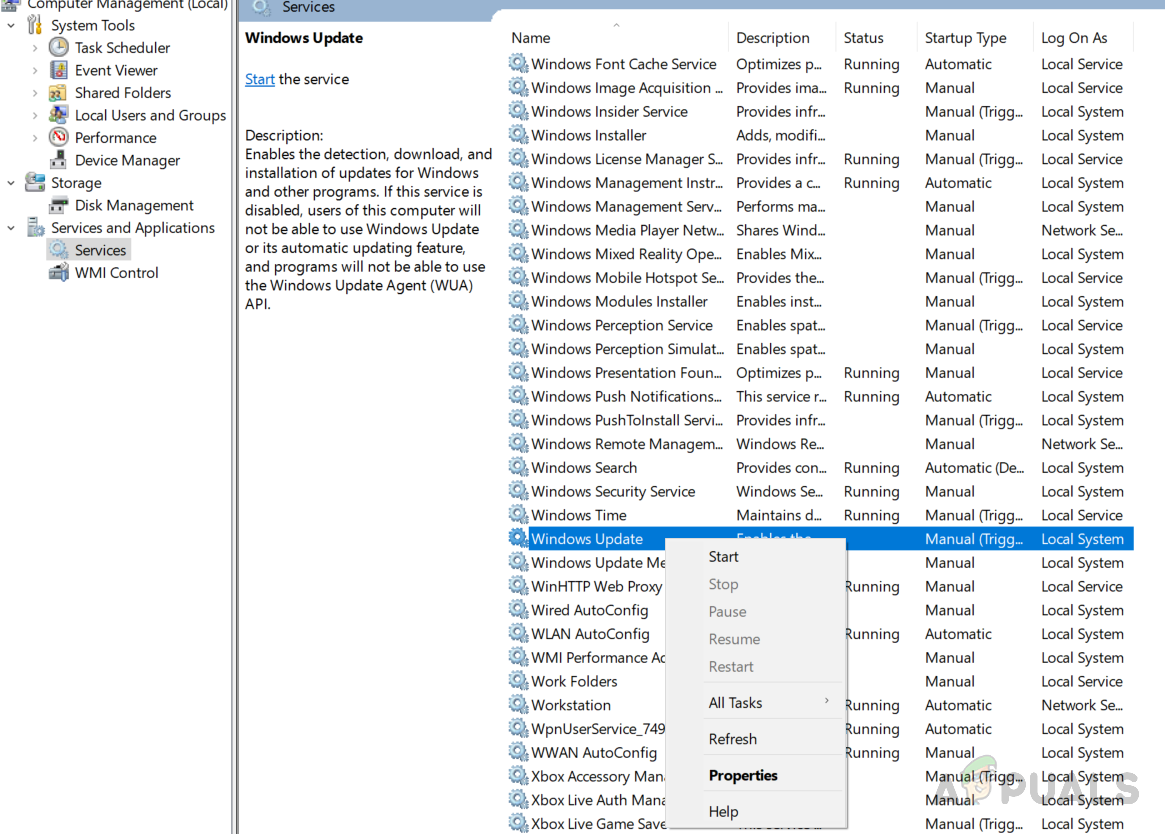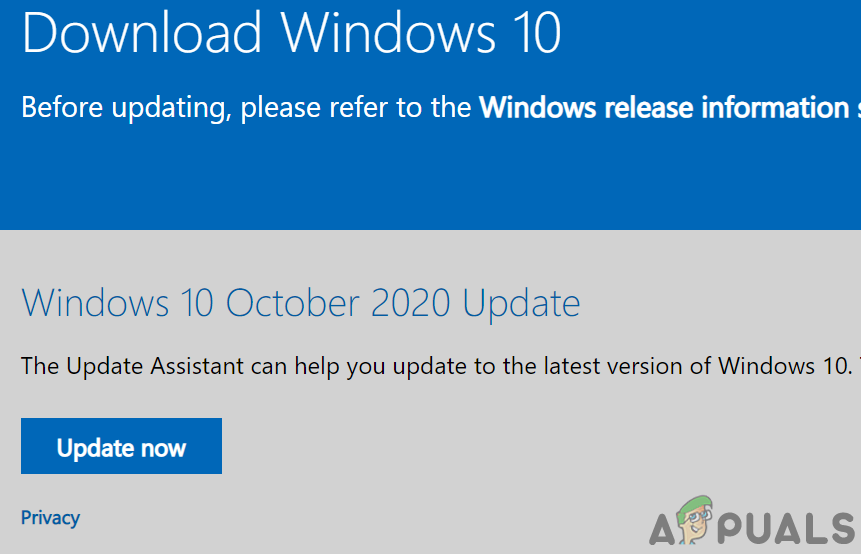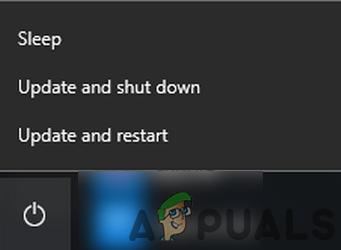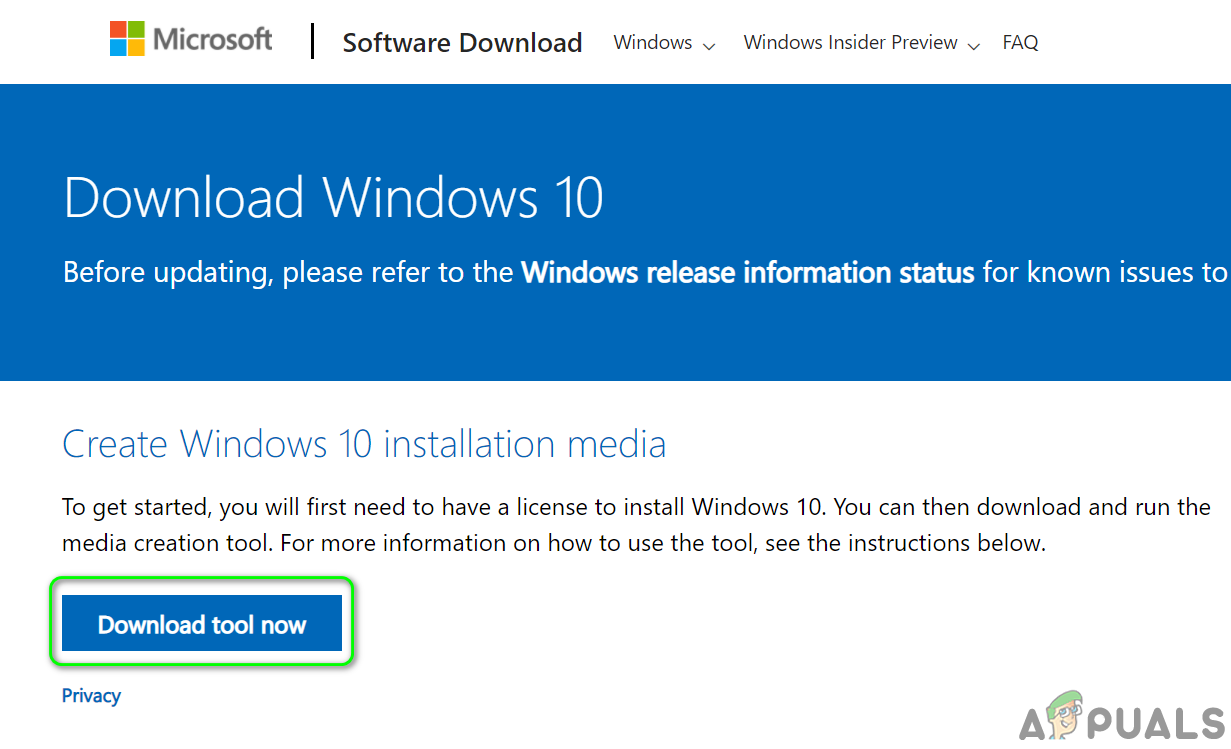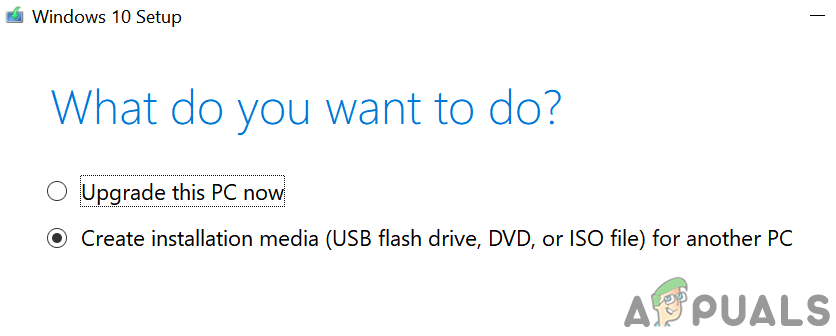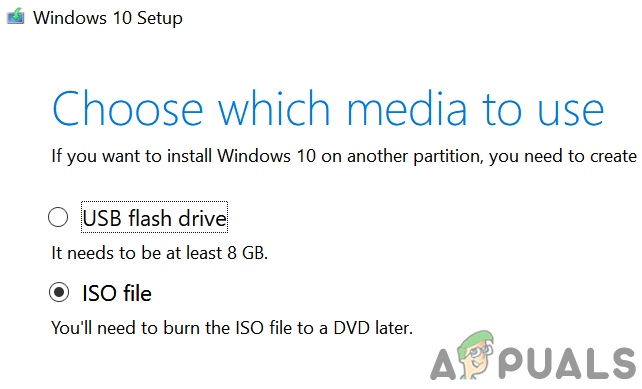آپ کا سسٹم دکھا سکتا ہے isPostback_RC_Pendupdates خرابی اگر آپ کے سسٹم کے ڈرائیور خاص طور پر ، چپ سیٹ ڈرائیور (جیسے انٹیل ME) پرانے ہیں۔ مزید یہ کہ ونڈوز اپ ڈیٹ کا ایک کرپٹ ایجنٹ یا ونڈوز انسٹالیشن بھی زیر بحث خرابی کا سبب بن سکتا ہے۔
مسئلہ اس وقت پیدا ہوتا ہے جب صارف سسٹم کو اپ ڈیٹ کرنے کی کوشش کرتا ہے جو ناکام ہو جاتا ہے اور صارف نے ونڈوز ٹربلشوٹر لانچ کیا ہے۔

isPostback_RC_Pendupdates غلطی ہے
حل سے آگے بڑھنے سے پہلے ، کسی بھی بیرونی آلات کو پلگ کریں سسٹم سے جیسے USB ، بیرونی ہارڈ ڈسک وغیرہ۔
حل 1: اپنے نیٹ ورک کے لئے میٹرڈ کنکشن کو غیر فعال کریں
وہ صارفین جن کے پاس محدود ڈیٹا پلان ہے ، وہ اپنے نیٹ ورک کی قسم کو میٹرڈ کنکشن میں تبدیل کرتے ہیں جو مختلف ایپلی کیشنز اور خدمات (ونڈوز اپ ڈیٹ سمیت) کے کام پر پابندی عائد کرتے ہیں۔ اس منظر نامے میں ، آپ کے نیٹ ورک کیلئے میٹرڈ کنکشن کے اختیار کو غیر فعال کرنے سے مسئلہ حل ہوسکتا ہے۔
- دبانے سے ونڈوز سرچ لانچ کریں ونڈوز + ایس چابیاں اور پھر ٹائپ کریں ترتیبات . اب ، تلاش کے ذریعہ دکھائے گئے نتائج میں ، پر کلک کریں ترتیبات .
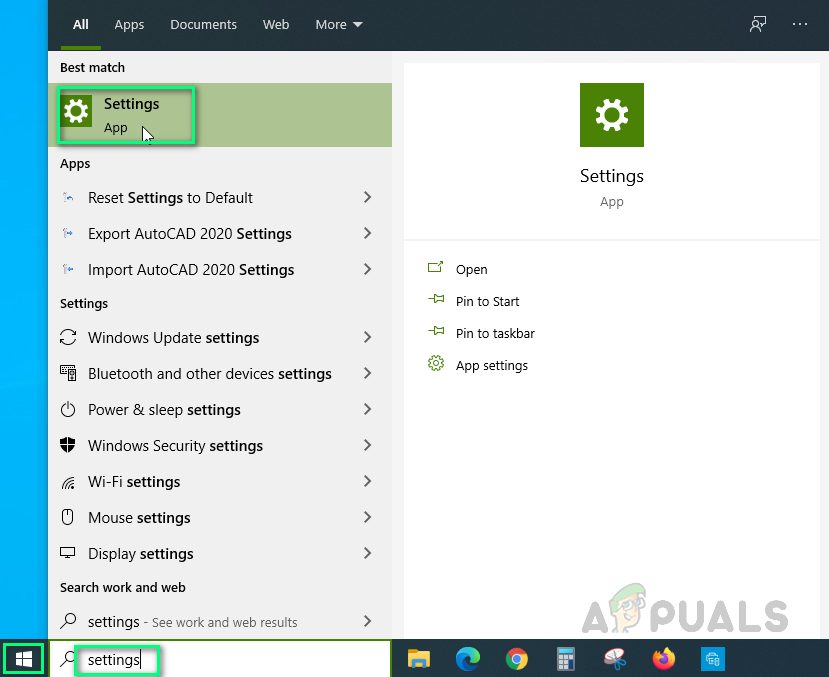
ونڈوز کی ترتیبات کھولنا
- کھولو نیٹ ورک اور انٹرنیٹ اور پھر پر کلک کریں پراپرٹیز (آپ کے نیٹ ورک کنکشن کے تحت)۔
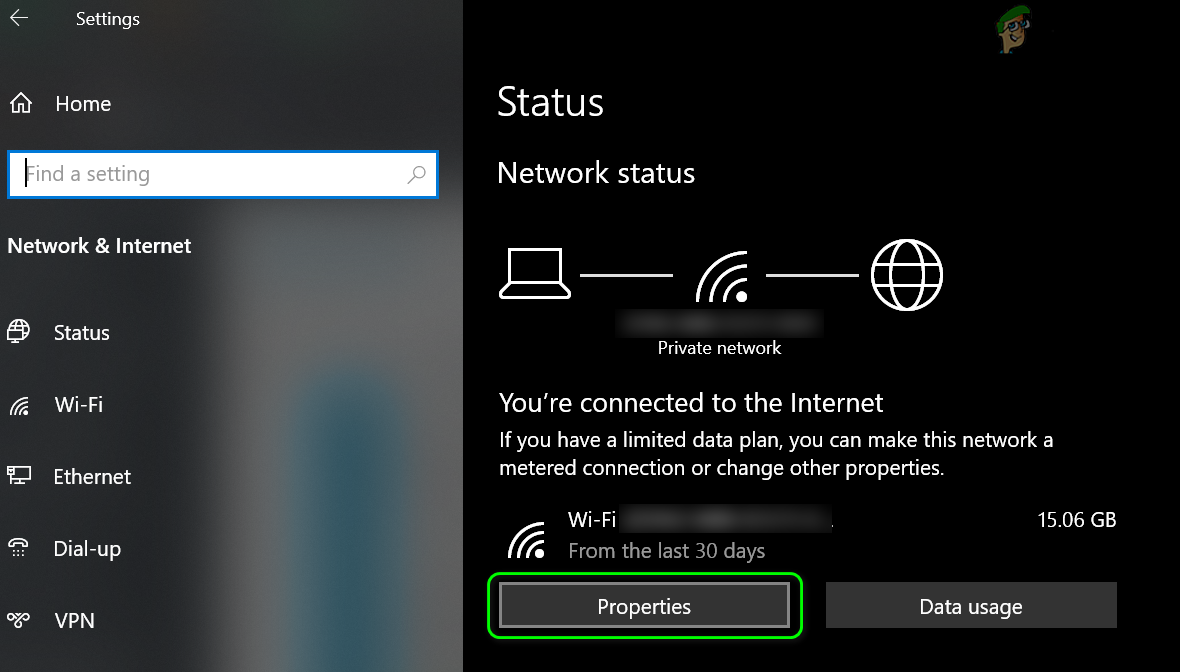
اپنے نیٹ ورک کنکشن کی کھلی پراپرٹیز
- سوئچ ٹوگل کریں میٹر کنکشن کے بطور سیٹ کریں (میٹرڈ کنکشن سیکشن میں) سے بند پوزیشن
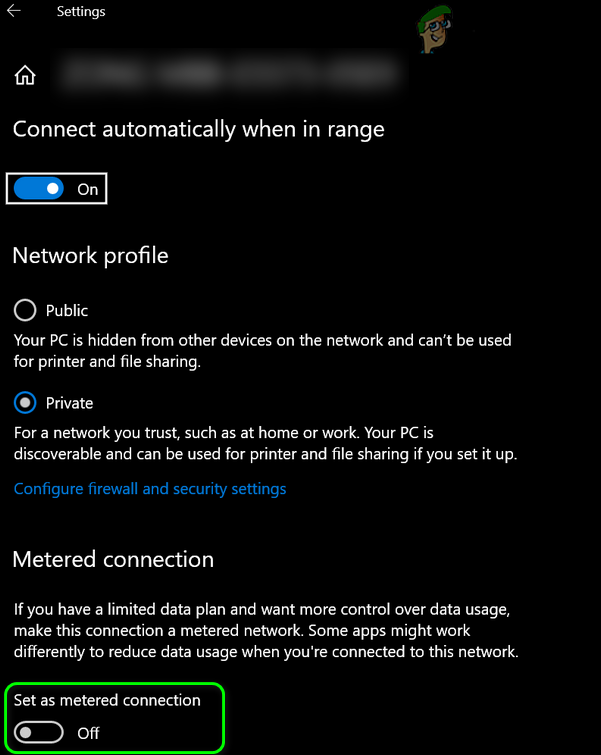
میٹرڈ کنکشن کو غیر فعال کریں
- ابھی دوبارہ شروع کریں آپ کا سسٹم اور دوبارہ شروع ہونے پر ، جانچ پڑتال کریں کہ کیا زیر التواء تازہ کاریوں کا مسئلہ حل ہوگیا ہے۔
حل 2: اپنے سسٹم کو کلین بوٹ کریں یا اپنے سسٹم کو نیٹ ورکنگ کے ذریعے سیف موڈ میں بوٹ کریں
آپ کا سسٹم زیر التواء اپ ڈیٹس کی غلطی کو ظاہر کرسکتا ہے اگر کوئی تیسری فریق ایپلی کیشنز / ڈرائیور اپ ڈیٹس کے کام میں مداخلت کررہے ہیں۔ اس صورت میں ، یا تو اپنے سسٹم کو بوٹ کریں یا اپنے سسٹم کو نیٹ ورک کے ساتھ سیف موڈ میں بوٹ کریں اور پھر سسٹم کو اپ ڈیٹ کرنے سے مسئلہ حل ہوسکتا ہے۔
- اپنے سسٹم کو کلین بوٹ کریں اور پھر چیک کریں کہ کیا آپ عام طور پر اپنے سسٹم کو اپ ڈیٹ کرسکتے ہیں۔
- اگر نہیں تو ، اپنے سسٹم کو بوٹ کریں نیٹ ورکنگ کے ساتھ سیف موڈ (کچھ صارفین کے لئے ، نیٹ ورکنگ کے ساتھ سیف موڈ میں ، وائی فائی کو غیر فعال کردیا گیا تھا لیکن ایتھرنیٹ کنیکشن ٹھیک کام کر رہا ہے) اور چیک کریں کہ کیا آپ کسی بھی مسئلے کے اپنے نظام کو اپ ڈیٹ کرسکتے ہیں۔
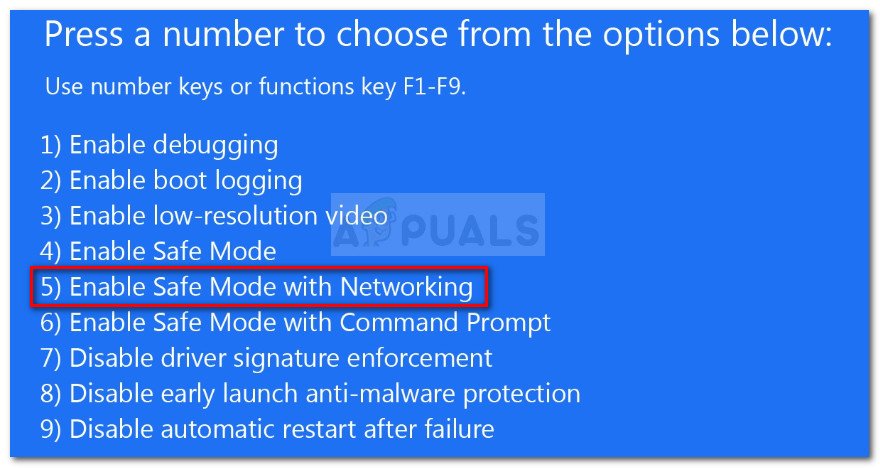
نیٹ ورکنگ کے ساتھ سیف موڈ میں کمپیوٹر بوٹ کریں
- اگر نہیں تو ، پھر نیٹ ورکنگ کے ساتھ محفوظ موڈ (اگر ممکن ہو تو) کے ساتھ اس مضمون میں مذکور تمام حل آزمائیں۔
حل 3: خود کار طریقے سے بیک گراؤنڈ انٹیلیجنس ٹرانسفر سروس اور ونڈوز اپ ڈیٹ سروس کی اسٹارٹ اپ سیٹ سیٹ کریں
اگر آپ کو بیک گراؤنڈ انٹیلیجنس ٹرانسفر سروس اور ونڈوز اپ ڈیٹ سروس آٹومیٹک پر سیٹ نہیں کی گئی ہے تو آپ کو زیربحث خامی کا سامنا کرنا پڑسکتا ہے کیونکہ یہ ونڈوز اپ ڈیٹ کے کام میں رکاوٹ بن سکتا ہے۔ اس تناظر میں ، مذکورہ خدمات کی اسٹارٹ اپ قسم کو خودکار پر ترتیب دینے سے مسئلہ حل ہوسکتا ہے۔
- دبائیں ونڈوز + کیو ونڈوز سرچ لانچ کرنے اور پھر سروسز کی تلاش کے ل keys کلیدیں۔ اب ، دکھائے گئے نتائج کی فہرست میں ، خدمات پر دائیں کلک کریں اور پھر بطور ایڈمنسٹریٹر منتخب کریں۔

بطور ایڈمنسٹریٹر خدمات کھولیں
- اب دائیں کلک کریں پس منظر انٹیلی جنس کی منتقلی کی خدمت اور پھر پراپرٹیز منتخب کریں۔
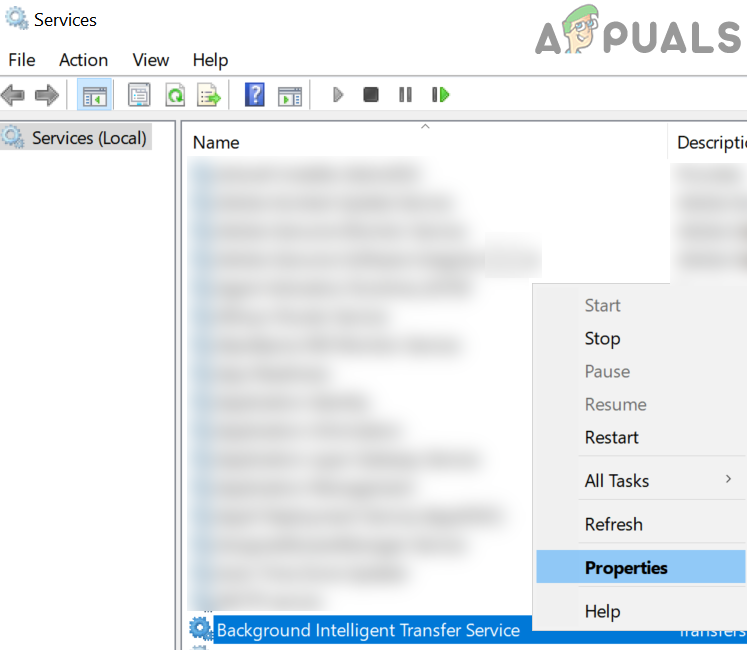
بیک گراؤنڈ انٹیلیجنس ٹرانسفر سروس کی اوپن پراپرٹیز
- پھر پھیلائیں کے ڈراپ ڈاؤن شروع قسم اور منتخب کریں خودکار .
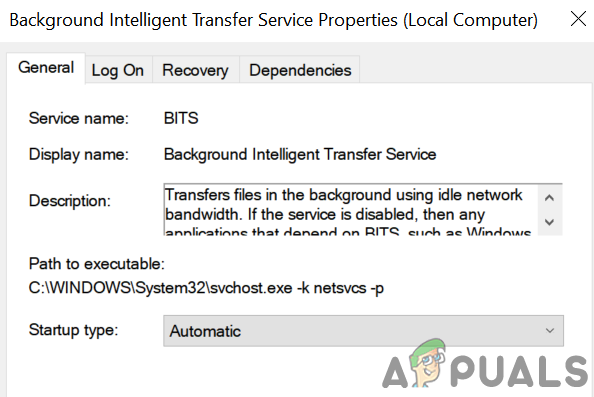
شروعاتی قسم کی BITS کو خودکار میں تبدیل کریں
- اب ، پر کلک کریں لگائیں / ٹھیک ہے بٹن اگر پس منظر انٹلیجنس ٹرانسفر سروس پہلے ہی خودکار پر سیٹ ہے تو ، اسے روکیں ، اور پھر اسے شروع کریں۔
- پھر دہرائیں ونڈوز اپ ڈیٹ سروس کی اسٹارٹ اپ قسم کو خودکار میں تبدیل کرنے کے لئے ایک ہی عمل۔ اگر ونڈوز اپ ڈیٹ سروس پہلے ہی خودکار پر سیٹ ہے تو ، اسے روکیں ، اور پھر اسے شروع کریں۔
- ابھی، ریبوٹ آپ کا کمپیوٹر اور دوبارہ چلنے پر ، چیک کریں کہ زیر التواء اپ ڈیٹ کا مسئلہ حل ہو گیا ہے یا نہیں۔
حل 4: سسٹم ڈرائیوروں کو تازہ ترین بلڈ میں تازہ کاری کریں
اگر آپ کے سسٹم ڈرائیوروں کو اپ ڈیٹ نہیں کیا گیا ہے ، خاص طور پر چپ سیٹ ڈرائیور (جیسے انٹیل ME ). اس صورت میں ، سسٹم ڈرائیورز کو اپ ڈیٹ کرنے سے مسئلہ حل ہوسکتا ہے۔
- سسٹم ڈرائیورز کو اپ ڈیٹ کریں تازہ ترین تعمیر کرنے کے لئے. آپ کوشش کرسکتے ہیں ونڈوز کو اپ ڈیٹ کریں (ہم جانتے ہیں کہ آپ مسئلے کا تازہ کاریوں سے سامنا کر رہے ہیں لیکن کچھ صارفین اختیاری تازہ کاریوں کو انسٹال کرنے کے قابل تھے جس کے نتیجے میں وہ اس مسئلے سے چھٹکارا پائیں)۔ یقینی بنائیں کہ کوئی تازہ کاری زیر التواء نہیں ہے ، حتی کہ اختیاری بھی۔
- ابھی، صنعت کار کی ویب سائٹ ملاحظہ کریں اور چیک کریں کہ آیا آپ کے سسٹم ڈرائیوروں کے لئے کوئی اپ ڈیٹ دستیاب ہے۔ اس کے علاوہ ، اگر کچھ ڈرائیور انسٹال نہیں ہیں تو ، لاپتہ افراد کو بھی انسٹال کریں۔
- چیک کریں کہ آیا آپ کا سسٹم غلطی سے پاک ہے۔
حل 5: ونڈوز اپ ڈیٹ سے متعلق سسٹم سروسز کو دوبارہ شروع کریں
آپ کے سسٹم میں زیر التواء اپ ڈیٹس کی غلطی ظاہر ہوسکتی ہے اگر اس کی خدمات غلطی کی حالت میں ہیں۔ اس تناظر میں ، نظام سے متعلق خدمات کو دوبارہ شروع کرنے سے مسئلہ حل ہوسکتا ہے۔
- دبائیں ونڈوز + کیو کھولنے کے لئے کورٹانا تلاش بار اور قسم کمانڈ پرامپٹ . اب ، نتائج کی فہرست میں ، دائیں کلک کمانڈ پرامپٹ اور منتخب کریں انتظامیہ کے طورپر چلانا .
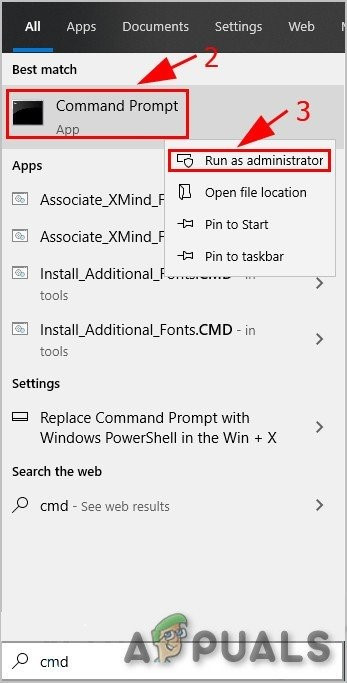
بطور ایڈمنسٹریٹر کمانڈ پرامپٹ چلائیں
- ابھی، پھانسی مندرجہ ذیل ایک ایک کرکے حکم دیتا ہے:
نیٹ اسٹاپ ووزرو نیٹ نیٹ اسٹاپ کریپٹ ایسویسی نیٹ اسٹاپ بٹس نیٹ اسٹاپ مِس سیور رین سی: ونڈوز سافٹ ویئر ڈسٹری بیوشن سافٹ ویئر ڈسٹری بیوشن۔ولڈ سی: ونڈوز سسٹم 32 کٹروٹ 2 کیٹروٹ 2۔الڈ نیٹ اسٹارٹ وِوزرس نیٹ اسٹارٹ کریپٹ ایسویسی نیٹ اسٹارٹ بٹس نیٹ اسٹارٹ ایم ایس سیور
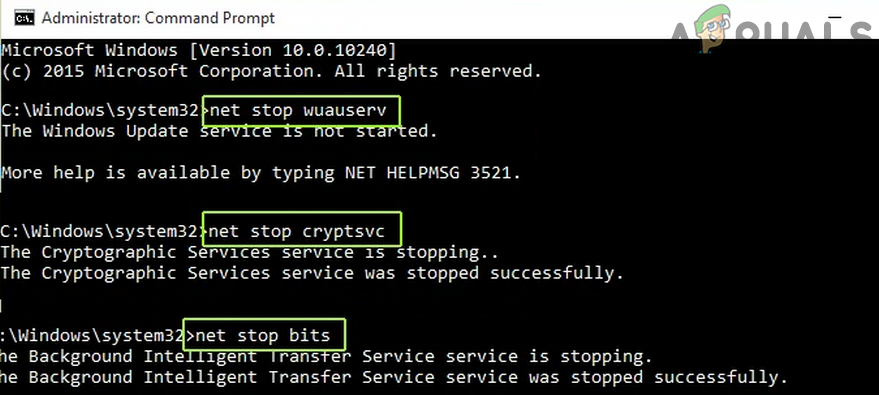
ونڈوز اپ ڈیٹ سے متعلق خدمات بند کرو
- اب ، چیک کریں کہ آیا تازہ کاریوں کا مسئلہ حل ہوگیا ہے۔ اگر نہیں تو ، پھر دوبارہ شروع کریں آپ کے سسٹم اور دوبارہ شروع ہونے پر ، چیک کریں کہ آیا آپ کا سسٹم زیر التواء اپ ڈیٹس کی غلطی سے پاک ہے۔
حل 6: ونڈوز اپ ڈیٹ ایجنٹ کو ڈیفالٹس پر دوبارہ ترتیب دیں
آپ کو ISPostback_RC_PendUpdate / IsPostback کا سامنا کرنا پڑ سکتا ہے: اگر آپ کے سسٹم کا ونڈوز اپ ڈیٹ ایجنٹ خراب ہے تو غلطی۔ اس منظر نامے میں ، ونڈوز اپ ڈیٹ ایجنٹ کو ڈیفالٹس میں ری سیٹ کرنے سے مسئلہ حل ہوسکتا ہے۔
- لانچ کرنا a ویب براؤزر اور ڈاؤن لوڈ کریں ونڈوز اپ ڈیٹ ایجنٹ ری سیٹ کریں ٹول (ری سیٹ ڈبلیو این جی۔ زپ)۔
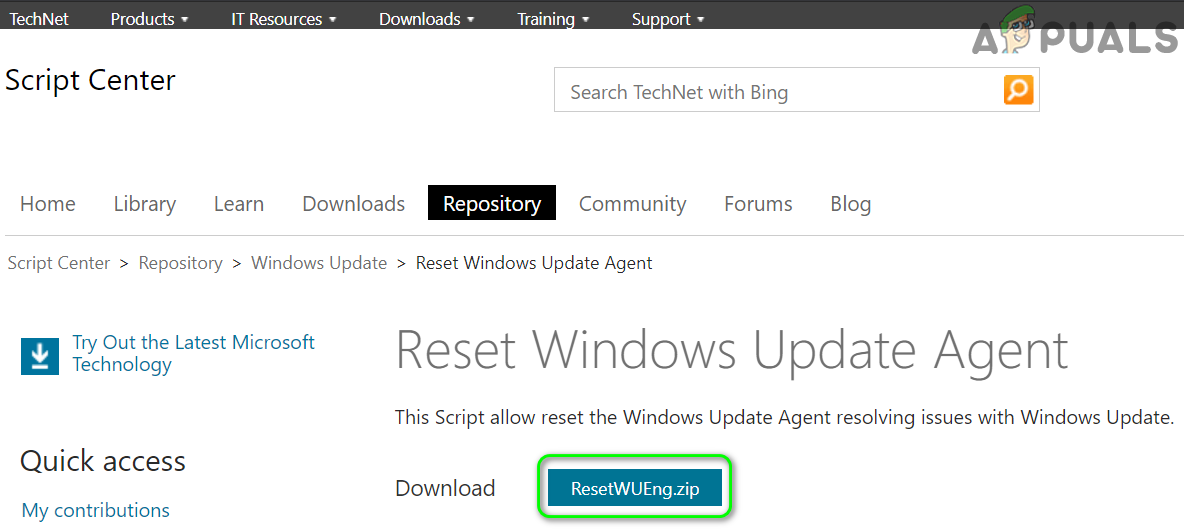
ResetWUEng.zip ڈاؤن لوڈ کریں
- ابھی، نچوڑ ڈاؤن لوڈ فائل اور پھر کھولیں نکالا گیا فولڈر
- ابھی، دائیں کلک پر سیٹ اپ ڈیاگ ڈاٹ ایکس فائل اور پھر منتخب کریں انتظامیہ کے طورپر چلانا .
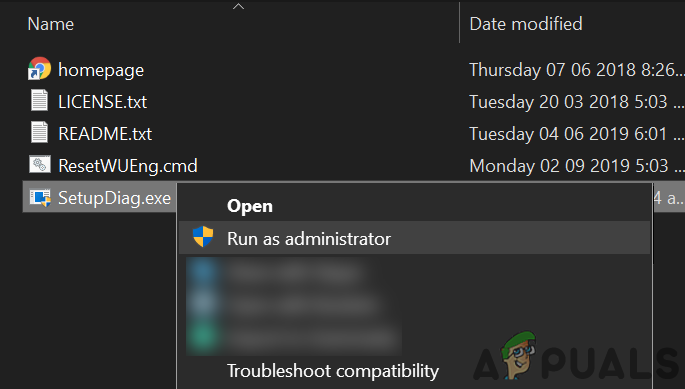
ایڈمنسٹریٹر کی حیثیت سے سیٹ اپ ڈیاگ ڈاٹ ایکس کھولیں
- پھر پیروی اشارہ ونڈوز اپ ڈیٹ ایجنٹ کو دوبارہ ترتیب دینے کے ل your آپ کی سکرین پر۔
- ابھی، دوبارہ شروع کریں اپنے سسٹم اور دوبارہ شروع ہونے پر ، چیک کریں کہ آیا ونڈوز اپ ڈیٹ کا مسئلہ حل ہوگیا ہے۔
حل 7: نئے نصب شدہ ونڈوز اپ ڈیٹ کو ہٹا دیں
مائیکرو سافٹ کے پاس چھوٹی چھوٹی تازہ کاریوں کو جاری کرنے کی تاریخ ہے اور آپ ان تازہ کاریوں کا بھی شکار ہوسکتے ہیں۔ اس معاملے میں ، ونڈوز کے پرانے ورژن کی طرف لوٹنا یا تازہ ترین تازہ کاری کو ان انسٹال کرنا مسئلے کو حل کرسکتا ہے۔
- کورٹانا تلاش کو کھولنے اور ترتیبات کو ٹائپ کرنے کے لئے ونڈوز + کی بٹن دبائیں۔ اب ، ترتیبات (نتائج کی فہرست میں) کا انتخاب کریں۔
- اب کھل گیا ہے تازہ کاری اور سیکیورٹی اور پھر ، ونڈو کے بائیں حصے میں ، منتخب کریں بازیافت .
- اس کے بعد ، بٹن پر اسٹارٹ کریں (ونڈوز 10 سیکشن کے پچھلے ورژن میں واپس جائیں میں) پر کلک کریں۔
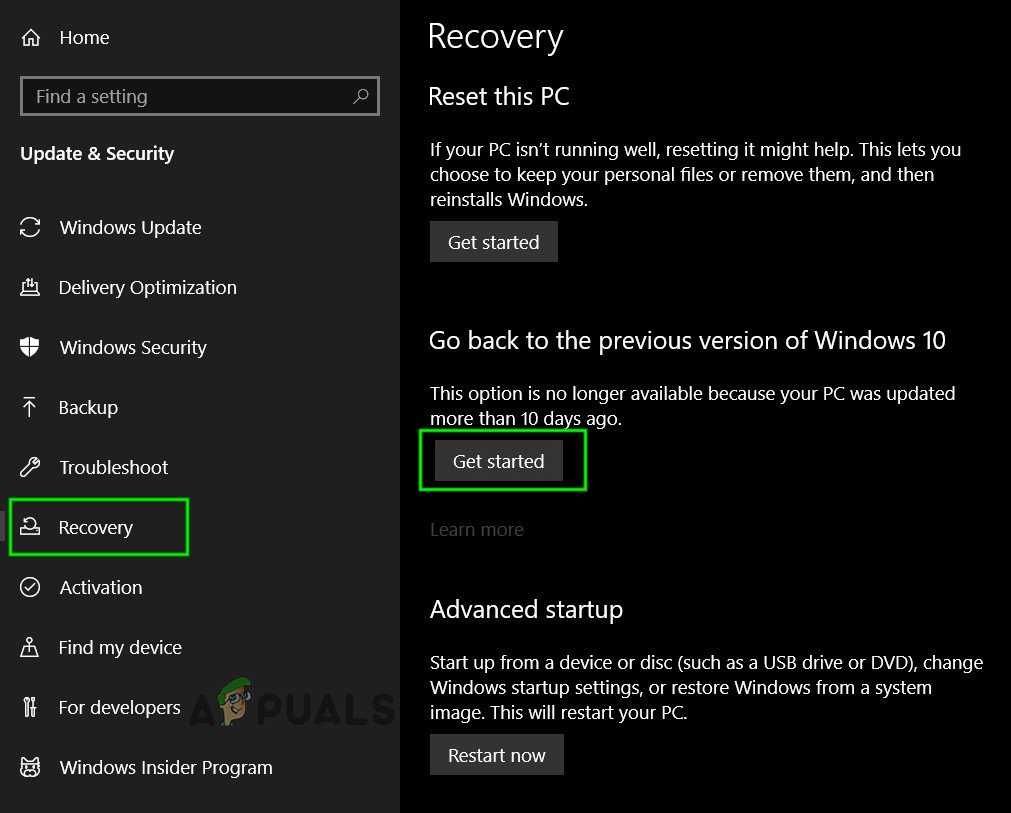
گیٹ اسٹارٹ ان گو پر ونڈوز 10 کے پچھلے ورژن پر واپس جائیں پر کلک کریں
- ابھی، اشارہ پر عمل کریں واپس کرنے کے عمل کو مکمل کرنے کے لئے اپنی اسکرین پر اور پھر چیک کریں کہ آیا مسئلہ حل ہو گیا ہے۔
اگر مسئلہ کسی نظام / اختیاری اپ ڈیٹ کے بعد ہونا شروع ہو گیا ہے ، تو پھر پریشانی سے متعلق اپ ڈیٹ کی تنصیب سے مسئلہ حل ہوسکتا ہے۔
- دبائیں ونڈوز + کیو چابیاں کھولنے کے ل کورٹانا تلاش اور ٹائپ کریں ترتیبات .
- اب کھل گیا ہے تازہ کاری اور سیکیورٹی اور منتخب کریں تازہ کاری کی تاریخ دیکھیں .
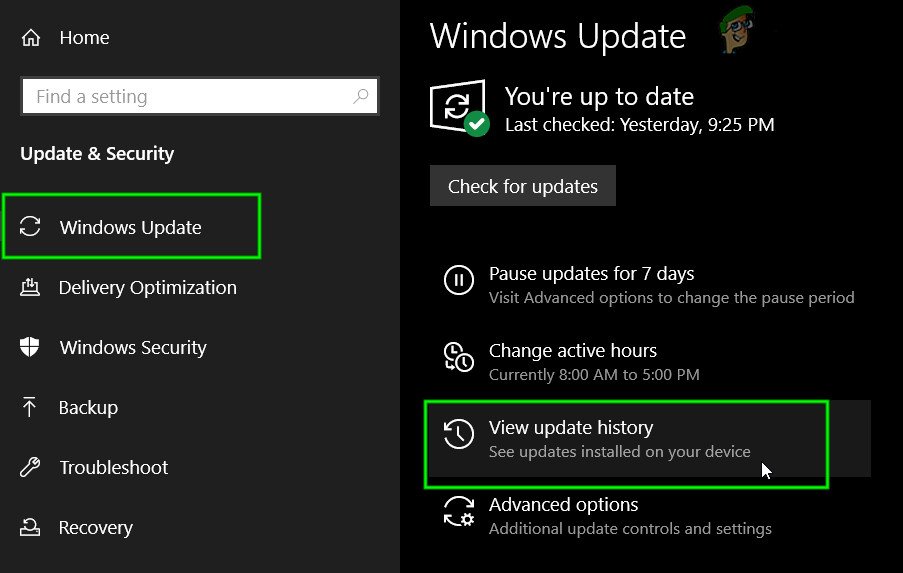
اپ ڈیٹ کی تاریخ کو کھولیں
- پھر ، ونڈو کے سب سے اوپر کے قریب ، کے بٹن پر کلک کریں تازہ ترین معلومات کو ان انسٹال کریں .
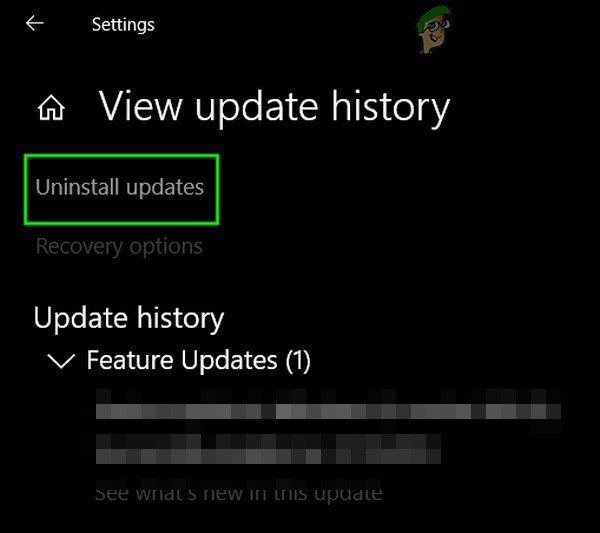
تازہ کاری کی تاریخ میں انسٹال کریں
- اب ، منتخب کریں پریشان کن تازہ کاری اور پر کلک کریں انسٹال کریں .
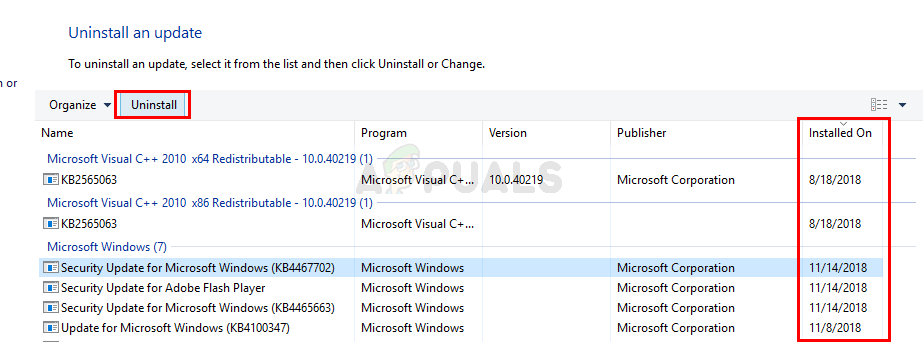
حال ہی میں نصب کردہ تازہ ترین منتخب کریں اور انسٹال پر کلک کریں
- پھر پیروی آپ کی اسکرین پر پریشانیوں سے اپ ڈیٹ کو دور کرنے کا اشارہ ہے۔
- اب ، چیک کریں کہ آیا آپ کا سسٹم زیر التواء اپ ڈیٹس کی غلطی سے پاک ہے۔
حل 8: ونڈوز اپ ڈیٹ ڈاؤن لوڈ کی تاریخ کو حذف کریں
اگر آپ کا ونڈوز اپ ڈیٹ ڈاؤن لوڈ کی تاریخ خراب ہے تو آپ کا سسٹم زیر التواء اپ ڈیٹس کا معاملہ دکھا سکتا ہے۔ اس صورت میں ، ونڈوز اپ ڈیٹ ڈاؤن لوڈ کی تاریخ کو حذف کرنے سے مسئلہ حل ہوسکتا ہے۔
- ونڈوز + کی بٹن دبائیں اور پھر سروسز ٹائپ کرکے کورٹانا سرچ بار کھولیں۔ اب ، تلاش کے ذریعہ تیار کردہ نتائج میں ، خدمات پر دائیں کلک کریں ، اور پھر بطور ایڈمنسٹریٹر پر کلک کریں۔
- اب ، پر دبائیں ونڈوز اپ ڈیٹ سروس ، اور پھر ، دکھائے گئے مینو میں ، اسٹاپ کو منتخب کریں۔
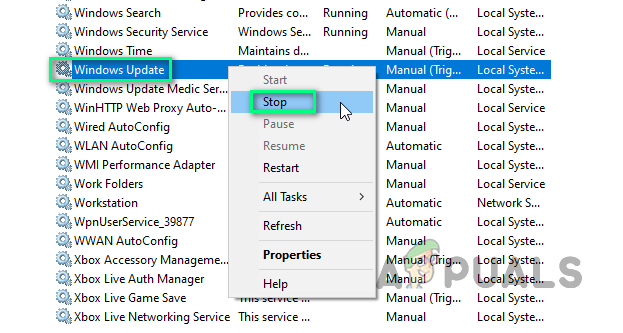
ونڈوز اپ ڈیٹ کو روکنا
- پھر کم سے کم خدمات ونڈو اور لانچ رن دبانے سے کمانڈ ونڈوز + آر چابیاں
- ابھی، پھانسی رن کمانڈ باکس میں درج ذیل ہیں:
ونڈوز سافٹ ویئر کی تقسیم
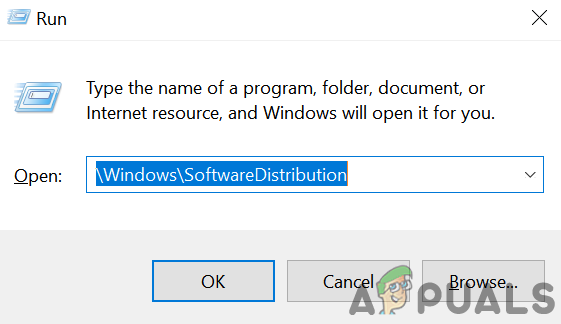
اوپن سافٹ ویئر ڈسٹری بیوشن فولڈر
- اب حذف کریں ڈیٹا اسٹور اور ڈاؤن لوڈ کریں فولڈرز۔
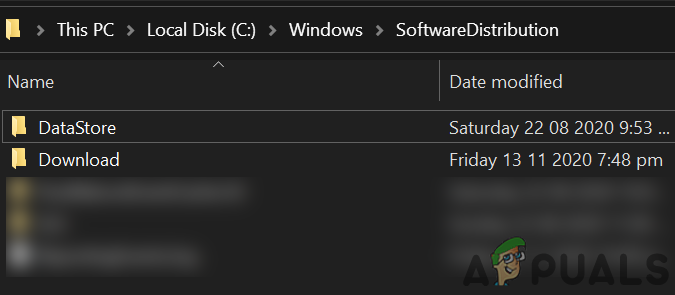
سافٹ ویئر کی تقسیم میں ڈیٹا اسٹور اور ڈاؤن لوڈ فولڈر کو حذف کریں
- پھر پر جائیں خدمات ونڈو اور شروع ونڈوز اپ ڈیٹ سروس .
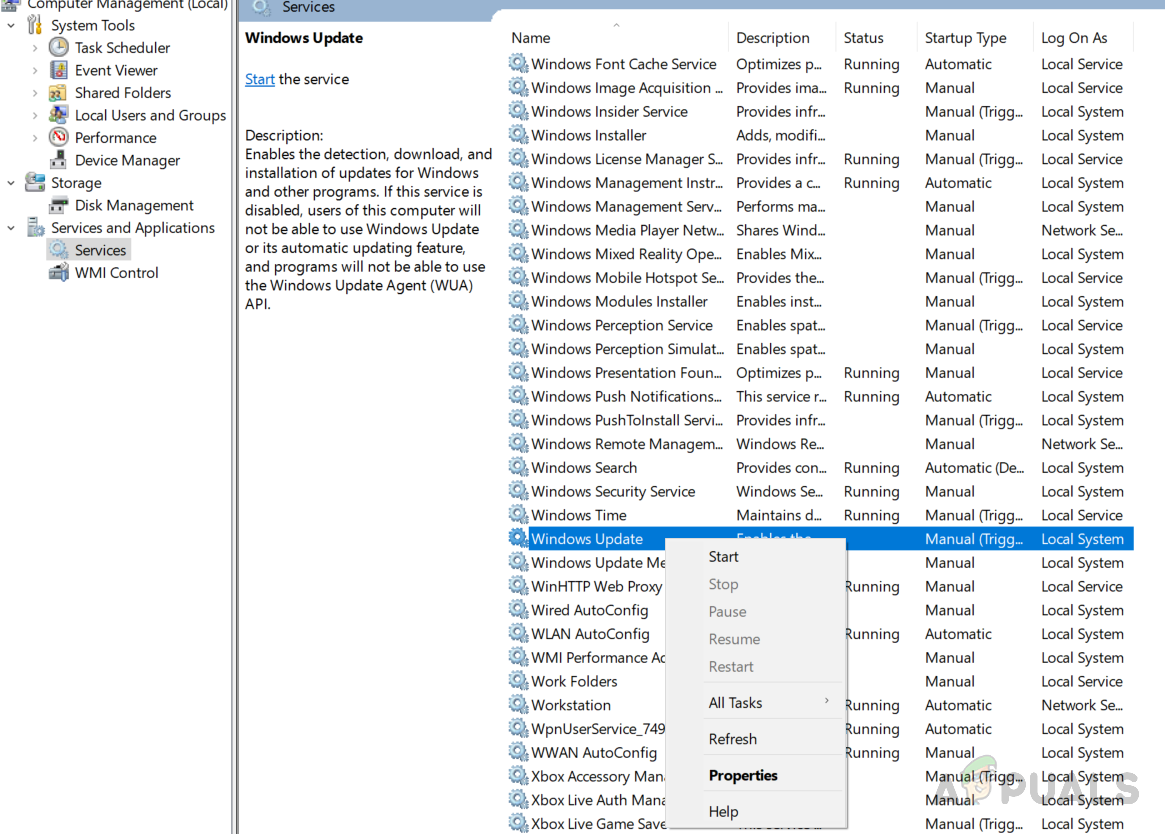
ونڈوز اپ ڈیٹ اسٹارٹ اور اسٹاپ
- ابھی دوبارہ شروع کریں آپ کا سسٹم اور دوبارہ شروع ہونے پر ، جانچ پڑتال کریں کہ کیا زیر التواء تازہ کاریوں کا مسئلہ حل ہوگیا ہے۔
- اگر نہیں تو ، اپنے سسٹم کے ٹاسک بار پر دائیں کلک کریں ، اور دکھائے گئے مینو میں ٹاسک مینیجر کا انتخاب کریں اور اسٹارٹپ ٹیب پر جائیں۔
- ابھی، فعال سے متعلق عمل / خدمات ونڈوز اپ ڈیٹ . اگر ونڈوز اپ ڈیٹ کے عمل / خدمات پہلے ہی قابل ہیں تو ، پھر غیر فعال ان اور دوبارہ شروع کریں آپ کا سسٹم
- دوبارہ شروع ہونے پر ، چیک کریں کہ آیا آپ کا سسٹم زیر التواء اپ ڈیٹس کے مسئلے سے صاف ہے یا نہیں۔
حل 9: مصیبت کی تازہ کاری دستی طور پر انسٹال کریں
اگر زیر التواء تازہ کاریوں کا مسئلہ ابھی تک حل نہیں ہوا ہے ، تو اپ ڈیٹ کو دستی طور پر انسٹال کرنے سے مسئلہ حل ہوسکتا ہے۔
- لانچ کرنا a ویب براؤزر اور کھولیں ونڈوز کیٹلاگ .

ونڈوز اپ ڈیٹ کیٹلاگ
- اب ، پریشانی اپ ڈیٹ کی تلاش کریں اور پھر اسے ڈاؤن لوڈ کریں۔
- پھر انسٹال کریں اپ ڈیٹ اور چیک کریں کہ آیا نظام زیر التواء اپ ڈیٹس سے پاک ہے۔
- اگر نہیں تو ، ونڈوز مینو کو لانچ کرنے کے لئے ونڈوز کی کو دبائیں اور پھر ترتیبات (ونڈوز سرچ بار میں) تلاش کریں۔
- پھر منتخب کریں تازہ کاری اور سیکیورٹی اور ونڈو کے بائیں نصف حصے میں ، منتخب کریں دشواری حل .
- اب ، ونڈو کے دائیں نصف حصے میں ، پر کلک کریں اضافی دشواریوں کا سامنا کرنا پڑتا ہے .
- پھر ونڈوز اپ ڈیٹ کو بڑھاؤ ('اٹھو اور چل رہا ہے' سیکشن میں) اور رن ٹربوشوٹر بٹن پر کلک کریں۔
- ابھی انتظار کرو ونڈوز اپ ڈیٹ ٹربلشوٹر کی تکمیل کے ل for اور پھر چیک کریں کہ آیا اپ ڈیٹس کا مسئلہ حل ہوگیا ہے۔
حل 10: اپنے سسٹم کا آف لائن اپ گریڈ کریں
اگر آپ میں سے کوئی بھی حل آپ کے مسئلے کو حل نہیں کرتا ہے تو پھر آف لائن اپ گریڈ کرنے سے اپ ڈیٹ کا زیر التواء مسئلہ حل ہوسکتا ہے۔
- لانچ کرنا a ویب براؤزر اور تشریف لے جائیں کرنے کے لئے ونڈوز 10 ڈاؤن لوڈ .
- اب ، پر کلک کریں تازہ ترین کریں. جدید بنایں بٹن (تازہ ترین ونڈوز اپ ڈیٹ کے تحت) اور پھر ڈاؤن لوڈ کریں اپ ڈیٹ.
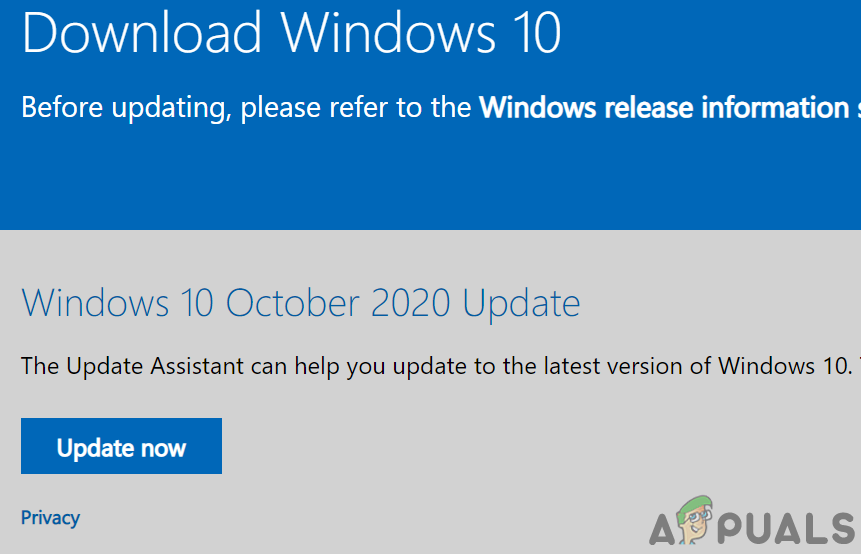
ونڈوز اپ ڈیٹ اسسٹنٹ ڈاؤن لوڈ کریں
- پھر، لانچ انتظامی مراعات کے ساتھ ڈاؤن لوڈ فائل اور اپ ڈیٹ کے عمل کی تکمیل کا انتظار کریں۔
- ابھی، ریبوٹ آپ کا کمپیوٹر اور دوبارہ چلنے پر ، چیک کریں کہ زیر التواء اپ ڈیٹ کا مسئلہ حل ہو گیا ہے یا نہیں۔
- اگر عمل کے دوران اپ ڈیٹ کا عمل ناکام ہوجاتا ہے تو پھر دوبارہ کوشش کریں لیکن جب سیٹ اپ انسٹال کرتے ہوئے دکھاتا ہے (ڈاؤن لوڈ نہیں) تو اپنے اکاؤنٹ کو لاگ آف کریں اور ایک گھنٹہ انتظار کریں۔
- اب لاگ ان اسکرین (اس مرحلے پر کسی بھی اکاؤنٹ میں لاگ ان نہ کریں) ، پر کلک کریں پاور آپشن اور اپ ڈیٹ اور دوبارہ شروع کریں کو منتخب کریں۔ اگر اپ ڈیٹ اور دوبارہ اسٹارٹ کرنے کا آپشن نہیں ہے تو ، کچھ اور وقت (کم از کم 20 منٹ) انتظار کریں اور پھر چیک کریں کہ ' اپ ڈیٹ اور دوبارہ شروع کریں 'آپشن ظاہر ہوتا ہے ، اگر ایسا ہے تو ، پھر اس پر کلیک کریں اور جب تک کہ آپ کے کمپیوٹر کے دوبارہ چلنے تک انتظار نہ کریں (پی سی آف لائن اپ گریڈ کے دوران خود ہی شروع ہوسکتا ہے)۔
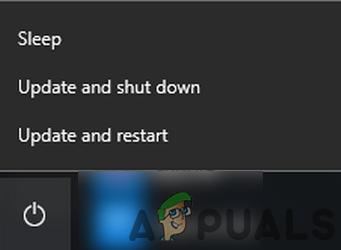
اپنے سسٹم کو اپ ڈیٹ اور دوبارہ اسٹارٹ کریں
- دوبارہ شروع ہونے پر ، چیک کریں کہ زیر التواء تازہ کاریوں کا مسئلہ حل ہوگیا ہے یا نہیں۔
- اگر نہیں، دہرائیں کے ساتھ عمل نیٹ ورکنگ کے ساتھ سیف موڈ اور چیک کریں کہ آیا اس مسئلے کو حل کیا گیا ہے۔
- اگر نہیں تو ، دوبارہ کھولیں ونڈوز 10 ڈاؤن لوڈ صفحہ ، اور کے تحت ونڈوز 10 بنائیں انسٹالیشن میڈیا آپشن ، پر کلک کریں اب ٹول ڈاؤن لوڈ کریں .
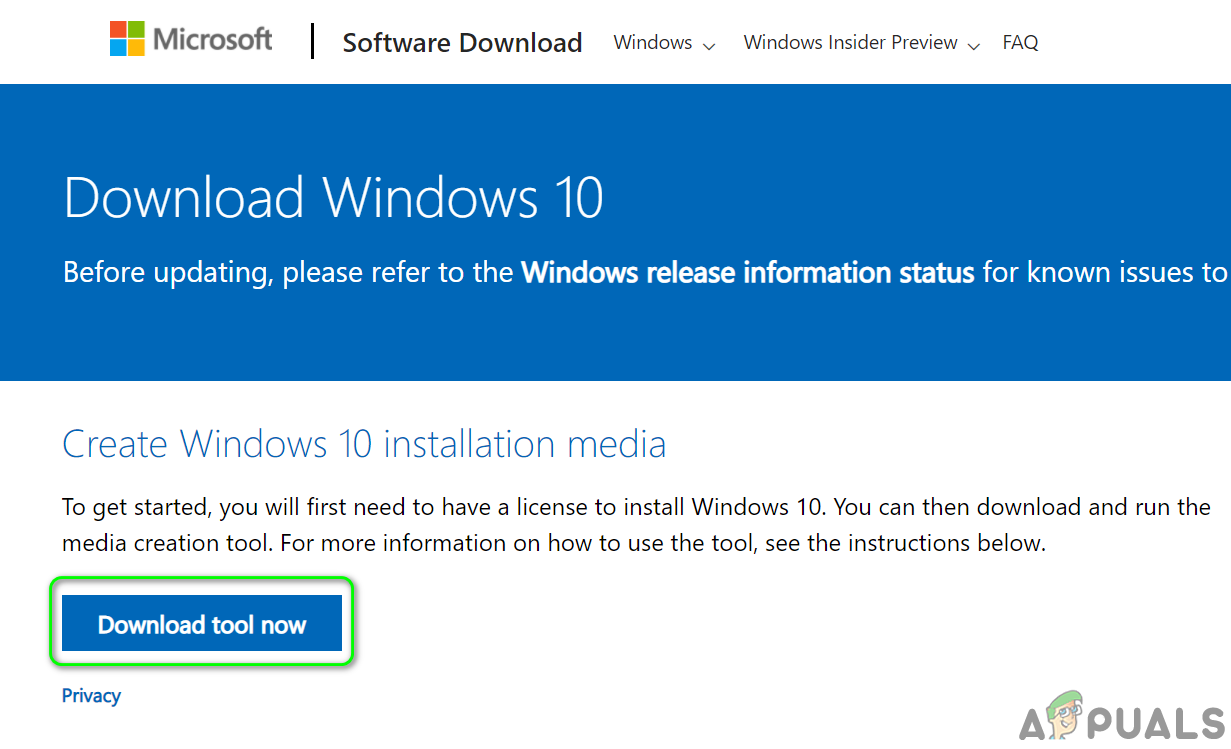
اب میڈیا تخلیق کا ٹول ڈاؤن لوڈ کریں
- اب ، ڈاؤن لوڈ کی گئی فائل کو انتظامی مراعات کے ساتھ لانچ کریں اور پھر ہاں پر (اگر یو اے سی کا اشارہ مل گیا) پر کلک کریں۔
- پھر قبول کریں لائسنس کی شرائط اور اگلی سکرین پر ، کسی اور پی سی کے ل Create انسٹالیشن میڈیا (یوایسبی فلیش ڈرائیو ، ڈی وی ڈی ، یا آئی ایس او فائل) کا آپشن منتخب کریں۔
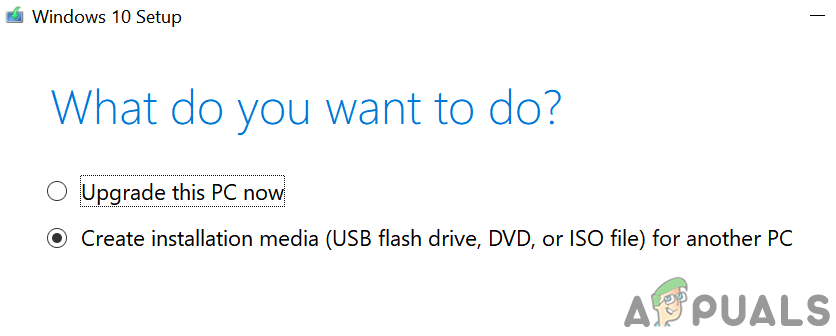
انسٹالیشن میڈیا بنائیں کو منتخب کریں
- اب ، منتخب کریں زبان ، ایڈیشن ، اور فن تعمیر ، اور اگلی سکرین پر ، آئی ایس او فائل کا آپشن منتخب کریں۔
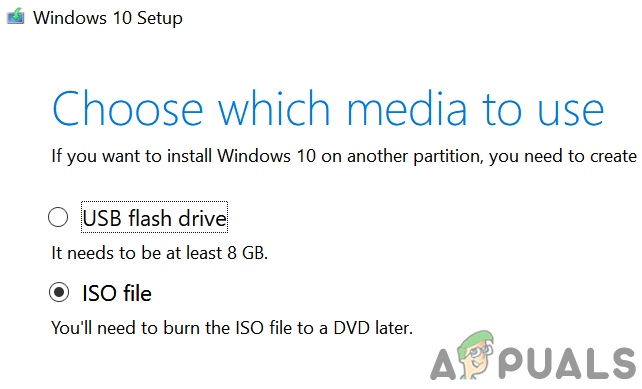
آئی ایس او فائل کی قسم منتخب کریں
- پھر اس مقام کو منتخب کریں آئی ایس او کو بچائیں فائل اور پھر پر کلک کریں اگلے .
- اب ، ڈاؤن لوڈ کی تکمیل کا انتظار کریں اور پھر ڈاؤن لوڈ کردہ ISO فائل کو نکالیں۔
- پھر منقطع ہوجائیں آپ کا سسٹم انٹرنیٹ سے اور پھر عارضی طور پر اپنے ینٹیوائرس کو غیر فعال کریں (ہوشیار رہیں کیونکہ اینٹی وائرس کو غیر فعال کرنا آپ کے سسٹم کو وائرس وغیرہ جیسے خطرہ سے بے نقاب کرسکتا ہے)۔
- اب ، نکالا ہوا آئی ایس او فولڈر کھولیں اور پر کلک کریں سیٹ اپ ڈاٹ ایکس .
- پھر منتخب کریں انتظامیہ کے طورپر چلانا اور آف لائن اپ گریڈ کرنے کیلئے اپنی اسکرین پر اشارہ پر عمل کریں۔
- اپ گریڈ کی تکمیل کے بعد ، امید ہے کہ زیر التواء اپ ڈیٹس کا معاملہ حل ہوجائے گا۔
اگر کسی بھی حل نے اس مسئلے کی اصلاح نہیں کی تو آپ کو بھی اس کی ضرورت پڑسکتی ہے اپنے کمپیوٹر کو دوبارہ ترتیب دیں (یا آپ کے سسٹم کی بحالی کا حصہ استعمال کریں ، اگر تعاون یافتہ ہو) یا انجام دیں ونڈوز کی صاف تنصیب .
ٹیگز ونڈوز اپ ڈیٹ کی خرابی 7 منٹ پڑھا